查看全量SQL
操作场景
全量SQL功能支持采集并持久化GaussDB数据库实例上的执行SQL语句,便于用户查看SQL语句的指标统计、执行详情等信息。
支持实例级配置,可设置是否过滤系统用户和默认数据保留天数,并能按需选择要采集的SQL语句类型,以满足用户差异性采集需求。
您还可以通过查询表定义功能识别出SQL文本中的表名信息,并根据表名、Schema名以及库名进行表定义的查询。
前提条件
- 登录账号需要具备授权项“gaussdb:instance:listFullSql”和“gaussdb:instance:operateFullSql”。
- 登录账号需要具备LTS云日志服务的API授权项:“lts:groups:*”、“lts:topics:*”和“lts:logs:list”。
- “全量SQL”和“表定义”为白名单开放。
- 云日志服务LTS状态正常。
- 对接CCMS服务,托管LTS云日志服务对应内置账号。
约束限制
- GaussDB实例的数据库引擎版本大于等于V2.0-8.0.1,内核版本大于等于505.0.0,支持开启全量SQL功能。
- GaussDB实例及各采集节点的状态都必须是正常的。
- 全量SQL批量采集上报至云日志服务LTS会存在延迟(最大2分钟) ,并非实时采集。注意,在业务并发高峰期,可能会存在少量数据丢失。
- 最大支持最近30天内的全量SQL数据查询。
- 采集的全量SQL数据超期会自动删除,请根据业务要求,合理设置保留天数,最大不超过30天,最小支持1天。超期数据将不支持查询。
- 全量SQL开启后可能对数据库性能产生短暂影响。
- 开启操作会自动对接云日志服务LTS,采集到的全量SQL记录会不断持久化到LTS中(索引字段占比:100%),会持续产生费用,具体计费可参考LTS的定价详情。
- 请确认管理面和实例各节点的时间是同步的(UTC-0时间戳是一致的),最多不超过10秒,否则影响整体功能。
- GaussDB实例删除时,需要先手动关闭全量SQL;如果不再需要使用已采集的全量SQL数据,可登录云日志服务LTS,手动删除对应的日志组或日志流。
- 数据库引擎版本大于等于V2.0-3.208.0,内核版本大于等于503.1.0.SPC1200的实例支持查询表定义。版本号查询方法请参见查看云数据库GaussDB数据库和内核引擎版本。
开启全量SQL
- 登录管理控制台。
- 单击管理控制台左上角的
 ,选择区域和项目。
,选择区域和项目。 - 在页面左上角单击
 ,选择,进入云数据库 GaussDB信息页面。
,选择,进入云数据库 GaussDB信息页面。 - 在“实例管理”页面,选择指定的实例,单击实例的名称,进入实例详情页面。
- 单击“诊断优化 > SQL诊断”。
- 在“全量SQL”页面,单击“开启全量SQL”右侧的
 ,在弹框中填写全量SQL配置参数。
图1 开启全量SQL
,在弹框中填写全量SQL配置参数。
图1 开启全量SQL
- 全量SQL数据默认保留时间:设置采集的全量SQL在云日志服务LTS中的保留天数,过期才会自动清理。默认为7天,可选1~30。
- 过滤系统用户:开启后,全量SQL采集将会跳过系统用户所执行的SQL记录。默认开启。
- LTS日志组:智能运维特性专用的日志组配置,每个实例均会按需独立设置。开启全量SQL时自动创建,删除实例后,如果不再需要,可登录云日志服务LTS进行删除,详见删除日志组。
- LTS日志流:全量SQL功能专用日志流配置,每个实例均会按需独立设置。开启全量SQL时自动创建,并进行相关配置。
- 采集SQL类型:用于配置需要采集的SQL语句类型。提供了常见的几类SQL类别选择,如果目标SQL类型不在快捷类别选择中,可以通过自定义选项,按需进行添加。
- 单击“开启”,下发全量SQL开启任务。
请耐心等待全量SQL开启完成,直至界面页面提示开启成功。
查看全量SQL统计信息
- 登录管理控制台。
- 单击管理控制台左上角的
 ,选择区域和项目。
,选择区域和项目。 - 在页面左上角单击
 ,选择,进入云数据库 GaussDB信息页面。
,选择,进入云数据库 GaussDB信息页面。 - 在“实例管理”页面,选择指定的实例,单击实例的名称,进入实例详情页面。
- 单击“诊断优化 > SQL诊断 > 全量SQL”。
- 在“全量SQL统计”页签,单击
 按钮,即可查询归一化SQL的统计数据。默认展示近1小时的数据。
可按需调整搜索条件,以缩小结果范围,便于精确获取目标记录。如调整时间区间,组合过滤SQL文本(不超过5个)、归一化SQL ID以及其他扩展字段。图2 搜索条件
按钮,即可查询归一化SQL的统计数据。默认展示近1小时的数据。
可按需调整搜索条件,以缩小结果范围,便于精确获取目标记录。如调整时间区间,组合过滤SQL文本(不超过5个)、归一化SQL ID以及其他扩展字段。图2 搜索条件
- 展开对应行,查看指定的归一化SQL下SQL执行记录的汇总列表。
图3 查询某个归一化SQL下全量SQL记录列表

- 支持二级列表的过滤查询,以提高搜索精度。
- 界面列表查询不支持后端分页,默认一次性最多返回前200条记录数据(由系统参数“LIST_FULL_SQL_PAGE_LIMIT”控制,默认为200),并由前端进行分页展示,如果实际条目数超过200条,建议缩小搜索范围,以查找目标记录。
- 目前的排序功能是基于界面展示的最多200条记录进行的缓存排序。

全量SQL统计视图要素:
- 展示基于归一化SQL ID(对应内核字段:unique_sql_id)的SQL分组统计数据。
- 展开"归一化SQL ID",可下钻展示对应SQL ID在执行入口组件上的SQL记录列表。
- 执行入口组件是业务SQL在实例中最先执行的组件。分布式实例为CN,集中式实例为DN。且对应执行记录中应用名称不以cn_开头。
- 对于P阶段的预编译SQL(对应唯一SQL ID为0),不会进行展示。
- 单击操作列中的“查看SQL”按钮,可查看采集的SQL和解析后的原始SQL。
开启track_stmt_parameter参数后,会把SQL文本中的变量替换成真实值,展示原始的SQL。对于track_stmt_parameter参数关闭时采集的SQL文本,无法获取到SQL参数变量的值,展示的内容为空。如何修改参数请参考修改实例参数。
- 单击操作列中的“更多 > 查看更多”按钮,即可查看该行SQL记录的其他参数字段信息,仅包含SQL在入口组件上执行的详细信息。
图4 查询SQL在入口组件上执行详情信息

- 单击操作列中的“更多 > 链路详情”,查看SQL完整链路在各组件上的执行记录详情。对于分布式实例,一般会展示SQL在CN和DN上的执行记录。
- 单击操作列中的“更多 > 查看耗时”,即可查看该行SQL记录在入口组件上的耗时信息。
图5 查询SQL在入口组件上的耗时统计

对于SQL完整链路的耗时分析,可单击“更多 > 链路耗时”查看。详情可参考SQL全链路分析。
查看全量单条SQL列表
- 登录管理控制台。
- 单击管理控制台左上角的
 ,选择区域和项目。
,选择区域和项目。 - 在页面左上角单击
 ,选择,进入云数据库 GaussDB信息页面。
,选择,进入云数据库 GaussDB信息页面。 - 在“实例管理”页面,选择指定的实例,单击实例的名称,进入实例详情页面。
- 单击“诊断优化 > SQL诊断 > 全量SQL”。
- 进入“全量单条SQL”页签,单击
 按钮,即可查询指定区间内的全量SQL记录。默认展示近1小时的数据。
图6 查询全量单条SQL数据列表
按钮,即可查询指定区间内的全量SQL记录。默认展示近1小时的数据。
图6 查询全量单条SQL数据列表
可按需调整搜索条件,以缩小结果范围,便于精确获取目标记录。如调整时间区间,组合过滤SQL文本、有效DB时间等。
- SQL文本,支持多次合并查询,可以连续多次输入,不超过5个。
- 有效DB时间、CPU执行时间、IO执行时间、执行器内执行时间支持区间范围过滤。
图7 搜索条件

全量单条SQL视图要素:
- 展示的是SQL在执行入口组件上的记录 。对于分布式实例,仅展示CN组件上的SQL记录。
- 单击“唯一SQL ID”,即可查询该SQL的完整执行链路详情。对于分布式实例,会展示在CN和DN上的SQL数据。
- 执行入口组件是业务SQL在实例中最先执行的组件。分布式实例为CN,集中式实例为DN。且对应执行记录中应用名称不以cn_开头。
- 对于P阶段的预编译SQL(对应唯一SQL ID为0),不会进行展示。
- 对于分布式实例,相关信息信息(如有效DB时间、CPU执行时间、IO执行时间、执行器内执行时间),均为单个组件上的耗时记录,而非该SQL对应完整链路的聚合耗时(各组件上对应时间的累加)。
可通过单击操作列中的“更多>链路详情”按钮,查看该SQL完整链路的简要耗时统计以及SQL命中率估计。此外,也可以单击操作列中的“更多>链路耗时”按钮,查看该SQL完整链路的详细耗时分布。
- 单击操作列中的“查看SQL”按钮,可查看采集的SQL和解析后的原始SQL。
开启track_stmt_parameter参数后,会把SQL文本中的变量替换成真实值,展示原始的SQL。对于track_stmt_parameter参数关闭时采集的SQL文本,无法获取到SQL参数变量的值,展示的内容为空。如何修改参数请参考修改实例参数。
- 单击操作列中的“更多 > 查看更多”按钮,即可查看该行SQL记录的其他参数字段信息,仅包含SQL在入口组件上执行的详细信息。
图8 查询SQL在入口组件上执行详情信息

- 单击操作列中的“更多 > 链路详情”,查看SQL完整链路在各组件上执行记录的详情数据及各阶段耗时等统计记录。对于分布式实例,可以查看该SQL在CN和DN组件上的执行记录详情。
- 单击操作列中的“更多 > 查看耗时”,可以查看该行SQL记录在入口组件上的耗时信息。
图9 查询SQL在入口组件上的耗时统计

- 单击操作列中的“更多 > 链路耗时”按钮,可以查看该SQL记录的完整链路耗时信息,包含在各个组件上的耗时记录分布。
图10 查询SQL完整链路耗时

此外,还可以参考SQL全链路分析,获取链路参数说明和其他信息。
修改默认配置
- 登录管理控制台。
- 单击管理控制台左上角的
 ,选择区域和项目。
,选择区域和项目。 - 在页面左上角单击
 ,选择,进入云数据库 GaussDB信息页面。
,选择,进入云数据库 GaussDB信息页面。 - 在“实例管理”页面,选择指定的实例,单击实例的名称,进入实例详情页面。
- 单击“诊断优化 > SQL诊断”。
- 在“全量SQL”页面,单击“修改默认配置”文本按钮,在弹框中修改全量SQL配置参数。
图11 修改全量SQL默认配置

- 单击“修改”,下发全量SQL配置修改任务。
- 请耐心等待全量SQL配置修改完成,直至页面提示修改成功。
关闭全量SQL
- 登录管理控制台。
- 单击管理控制台左上角的
 ,选择区域和项目。
,选择区域和项目。 - 在页面左上角单击
 ,选择,进入云数据库 GaussDB信息页面。
,选择,进入云数据库 GaussDB信息页面。 - 在“实例管理”页面,选择指定的实例,单击实例的名称,进入实例详情页面。
- 单击“诊断优化 > SQL诊断”。
- 在“全量SQL”页面,单击
 ,然后在弹框中单击“确定”,关闭全量SQL。
,然后在弹框中单击“确定”,关闭全量SQL。 - 请耐心等待全量SQL关闭完成,直至页面提示关闭成功。
创建SQL PATCH
- 登录管理控制台。
- 单击管理控制台左上角的
 ,选择区域和项目。
,选择区域和项目。 - 在页面左上角单击
 ,选择,进入云数据库 GaussDB信息页面。
,选择,进入云数据库 GaussDB信息页面。 - 在“实例管理”页面,选择指定的实例,单击实例的名称,进入实例详情页面。
- 单击“诊断优化 > SQL诊断 > 全量SQL”。
- 在“全量SQL统计”页签,单击
 展开目标行数据,或进入“全量单条SQL”页签。
展开目标行数据,或进入“全量单条SQL”页签。 - 对于需要操作的SQL,单击操作列的 “SQL PATCH”,显示“SQL PATCH详情”页面。
- 如果没创建SQL PATCH,输入PATCH名称、PATCH内容,单击“创建”,则可创建SQL PATCH。
图12 SQL PATCH
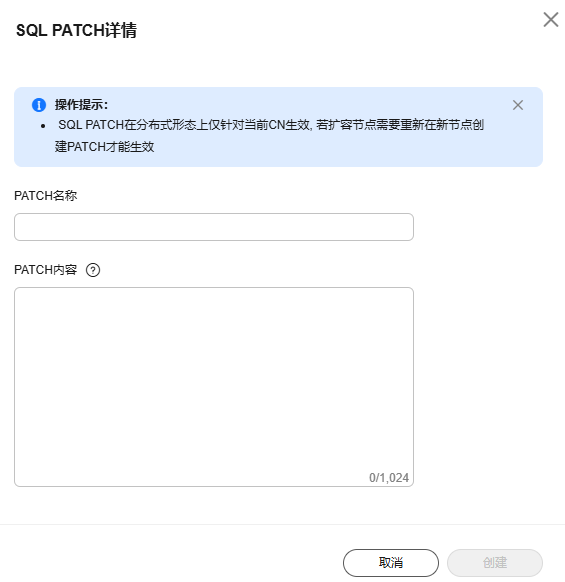
- 如果已创建SQL PATCH,则显示SQL PATCH信息。
图13 SQL PATCH详情
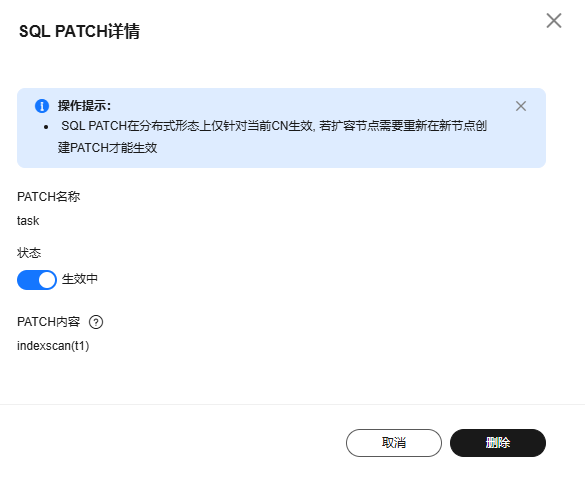
- 状态:单击
 ,可开启或关闭SQL PATCH。关闭SQL PATCH,状态显示未生效,开启SQL PATCH,状态显示生效中。
,可开启或关闭SQL PATCH。关闭SQL PATCH,状态显示未生效,开启SQL PATCH,状态显示生效中。 - 单击“删除”,则可删除SQL PATCH。
- 状态:单击
- 如果没创建SQL PATCH,输入PATCH名称、PATCH内容,单击“创建”,则可创建SQL PATCH。
查询表定义
- 登录管理控制台。
- 单击管理控制台左上角的
 ,选择区域和项目。
,选择区域和项目。 - 在页面左上角单击
 ,选择,进入云数据库 GaussDB信息页面。
,选择,进入云数据库 GaussDB信息页面。 - 在“实例管理”页面,选择指定的实例,单击实例的名称,进入实例详情页面。
- 单击“诊断优化 > SQL诊断 > 全量SQL”。
- 在“全量SQL统计”页签,单击
 展开目标行数据,或进入“全量单条SQL”页签。
展开目标行数据,或进入“全量单条SQL”页签。 - 单击“操作”列的“更多 > 表定义”。在“表定义”页面,查看“识别到的表”。
如未识别到表,请单击“添加识别到的表”填写表名后进行表定义查询。如识别结果有误,请单击“编辑”进行修改并保存后再进行表定义查询。
- 单击指定表名前的
 进行表定义的查询。
图14 表定义
进行表定义的查询。
图14 表定义
- 单击表定义中的SQL语句查看具体的表定义信息。
图15 表定义具体信息







